Windows10系统下怎样关闭某个软件的声音
Windows10系统与windows7、windows8系统相比发生了不少变化,所以用户在使用过程中总会遇到一些问题。比如,一位朋友反馈自己想要在windows10系统下禁用某个软件声音,可是操作了很久都没有成功。这该怎么办呢?下面,就随小编看看具体操作方法。
具体如下:
1、右键桌面右下角任务栏声音图标,打开音量合成器;
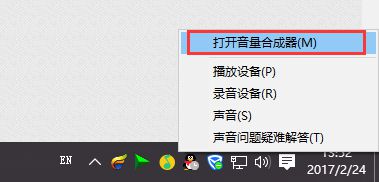
2、这里会显示现在所有输出音频的软件,选择关闭你想要静音的程序即可;
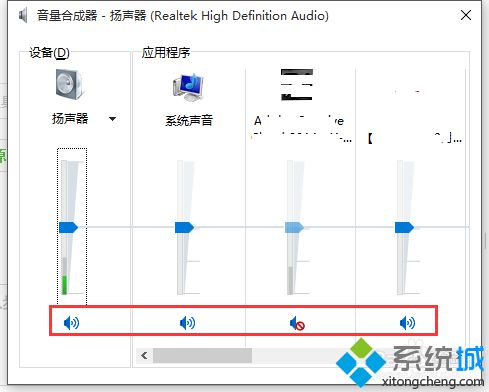
3、恢复方法跟上面方法一样;
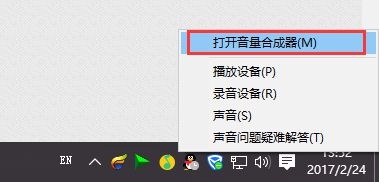
4、恢复已禁的程序。
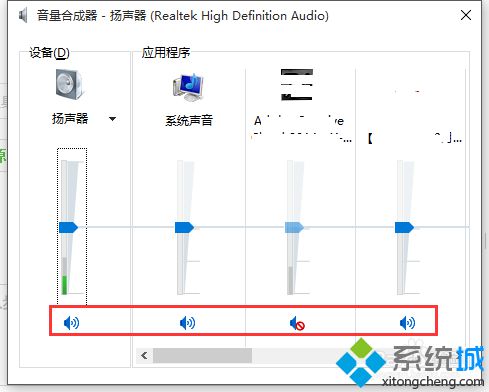
通过上述几个步骤的简单操作,我们就能在Windows10系统下关闭某个软件的声音了。方法并不复杂,相信大家只要手动操作一遍,就能很快学会!
相关教程:winkawaks怎么关声音win7系统声音自动关闭windows系统声音文件我告诉你msdn版权声明:以上内容作者已申请原创保护,未经允许不得转载,侵权必究!授权事宜、对本内容有异议或投诉,敬请联系网站管理员,我们将尽快回复您,谢谢合作!










